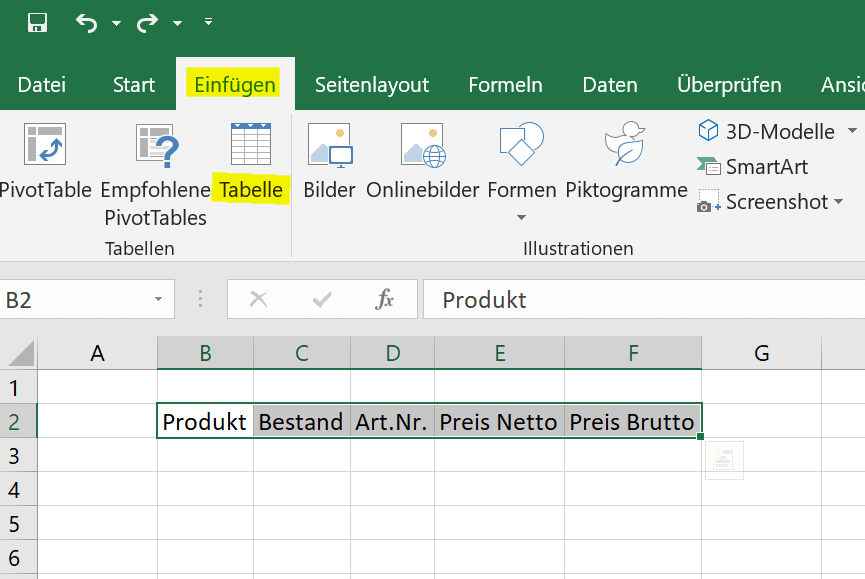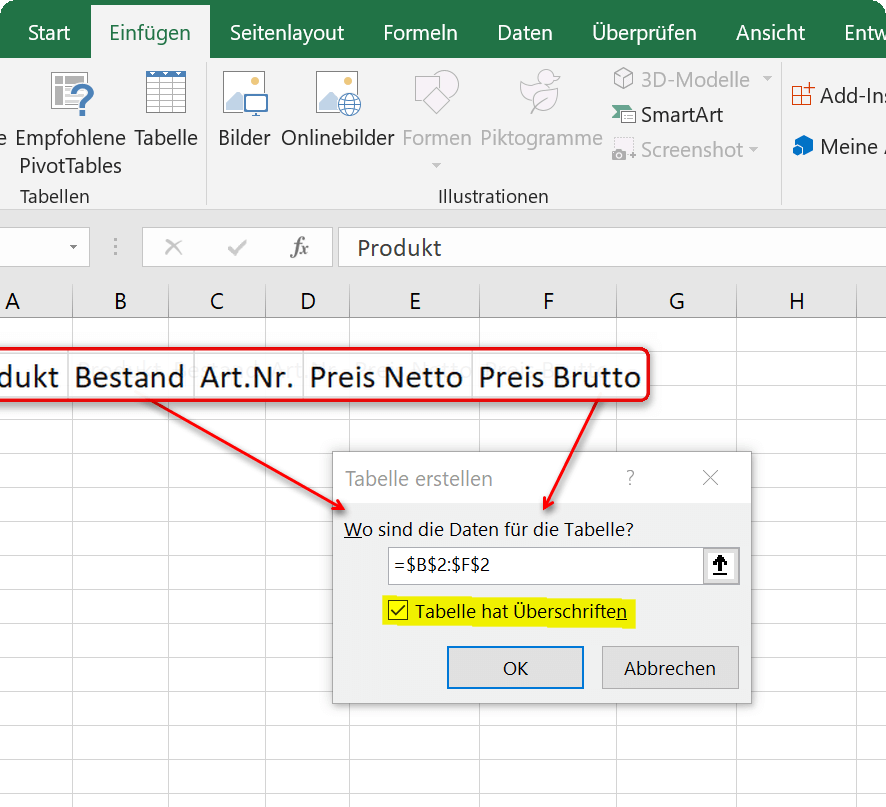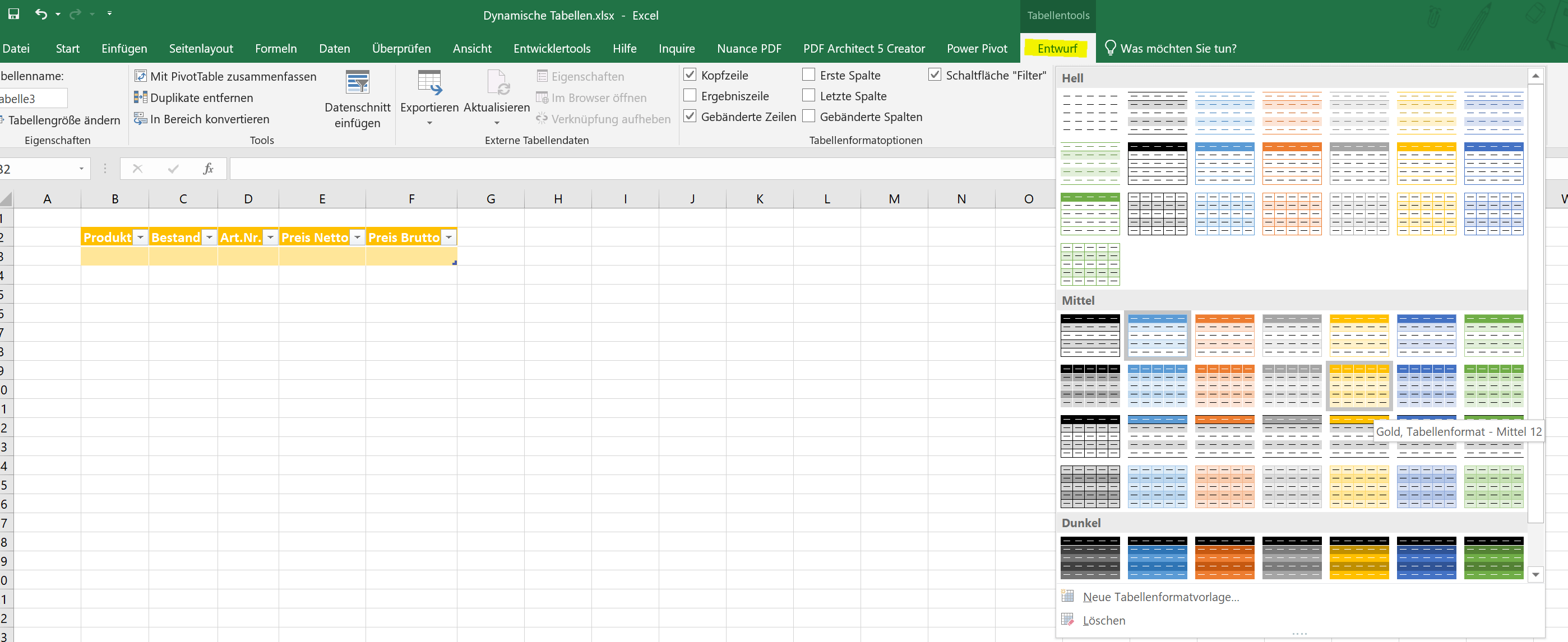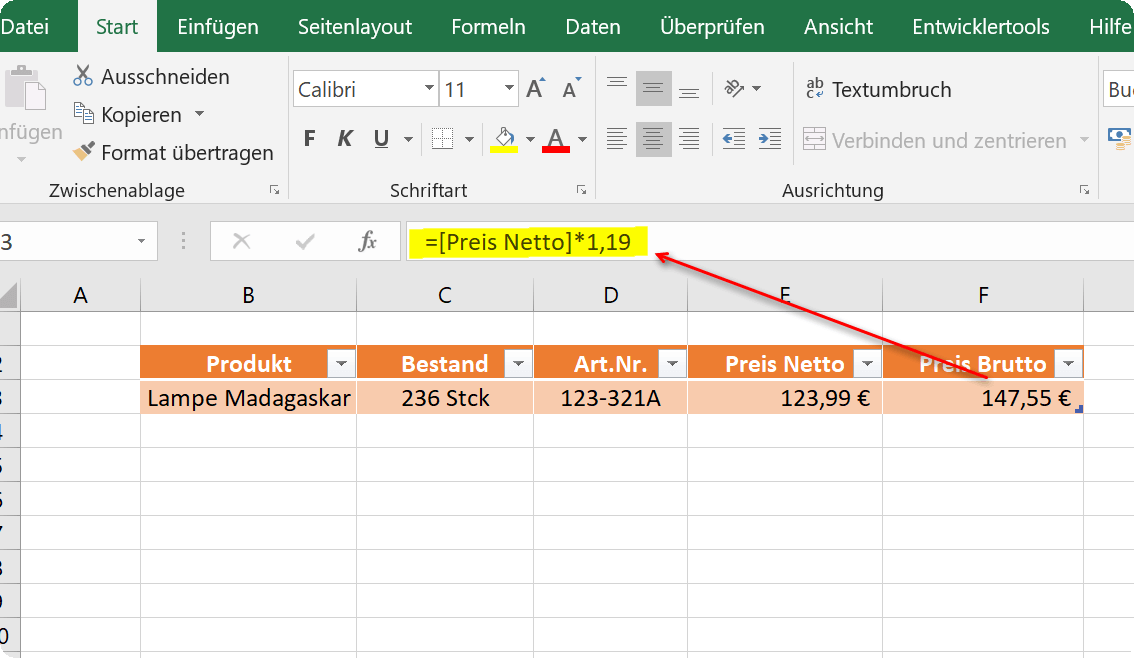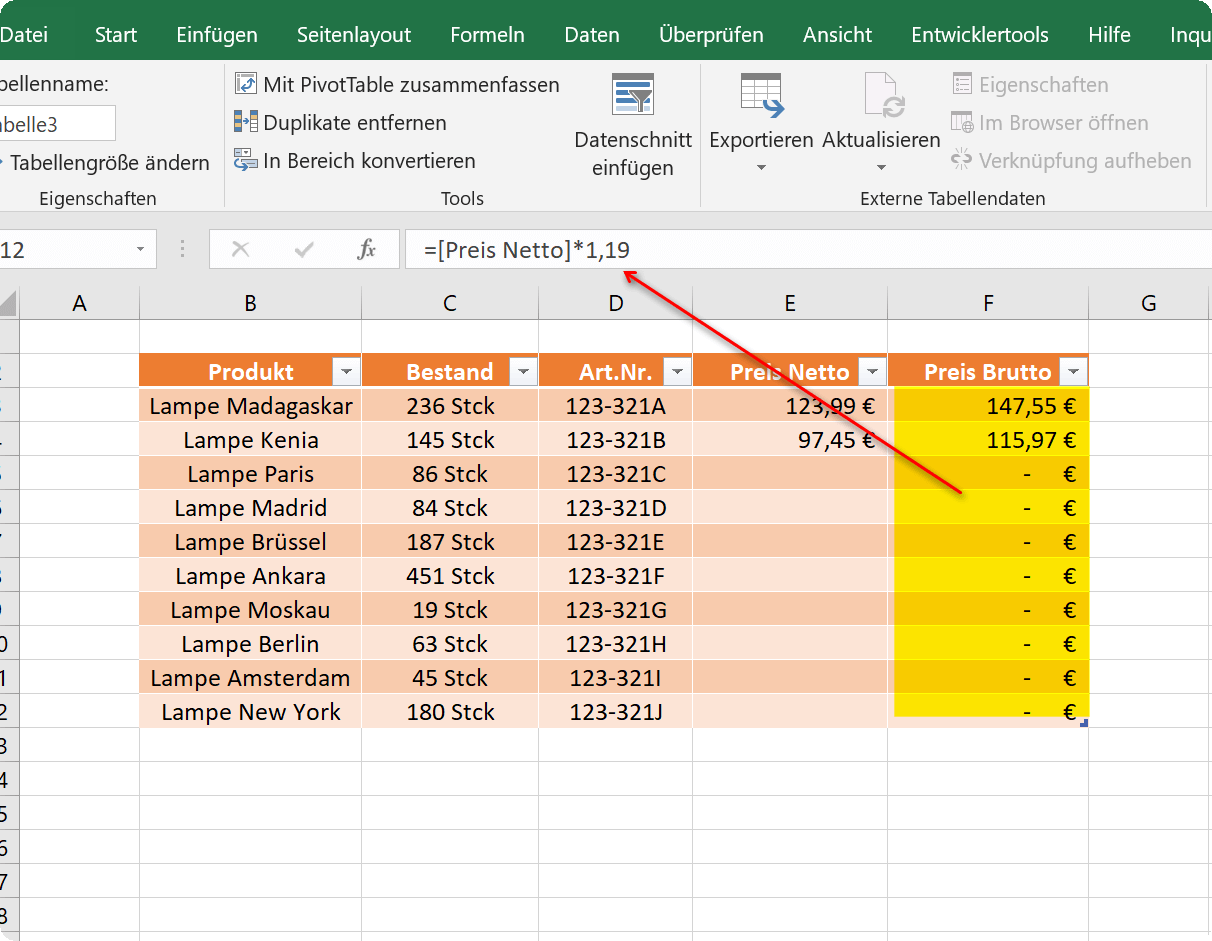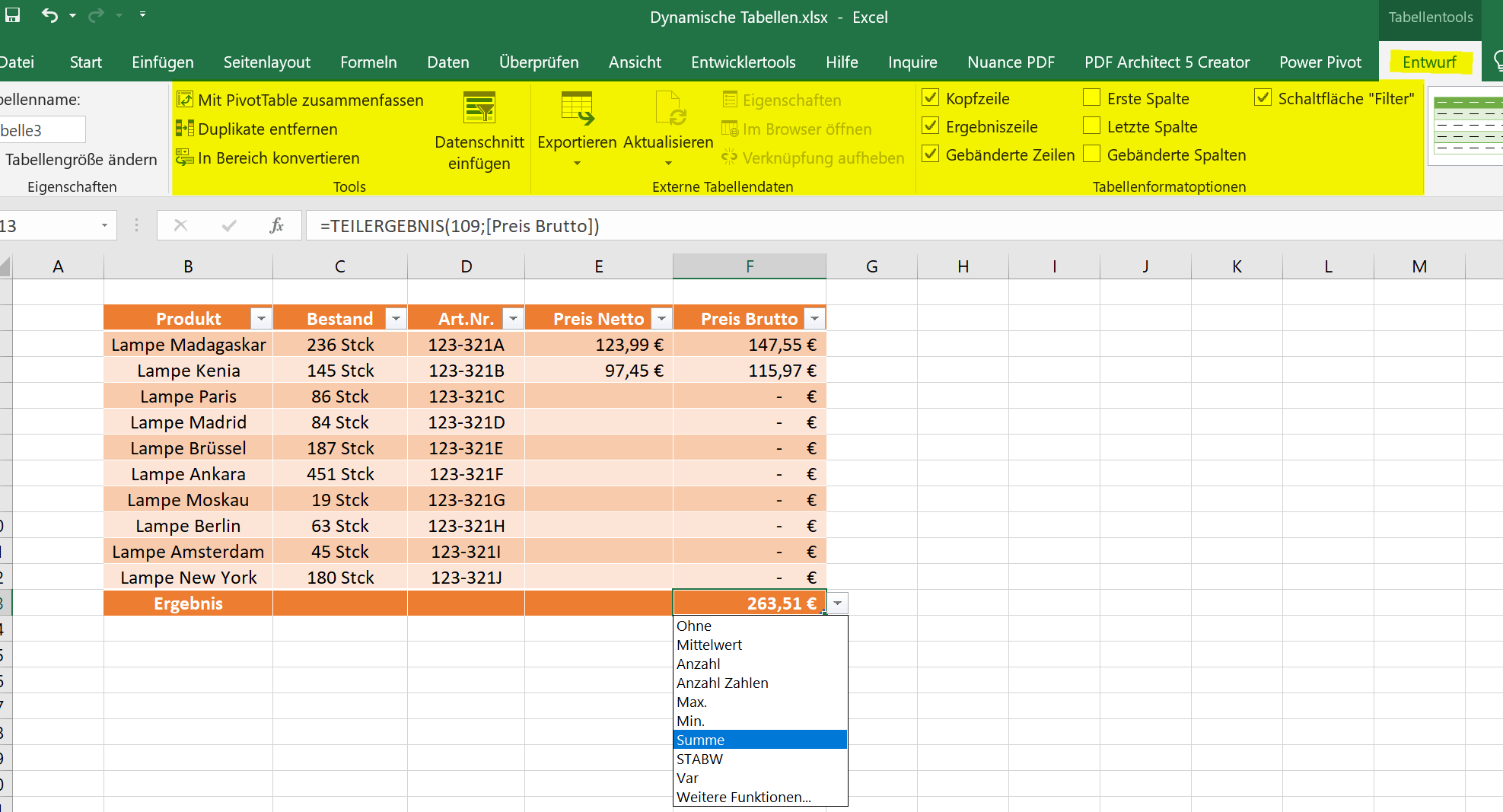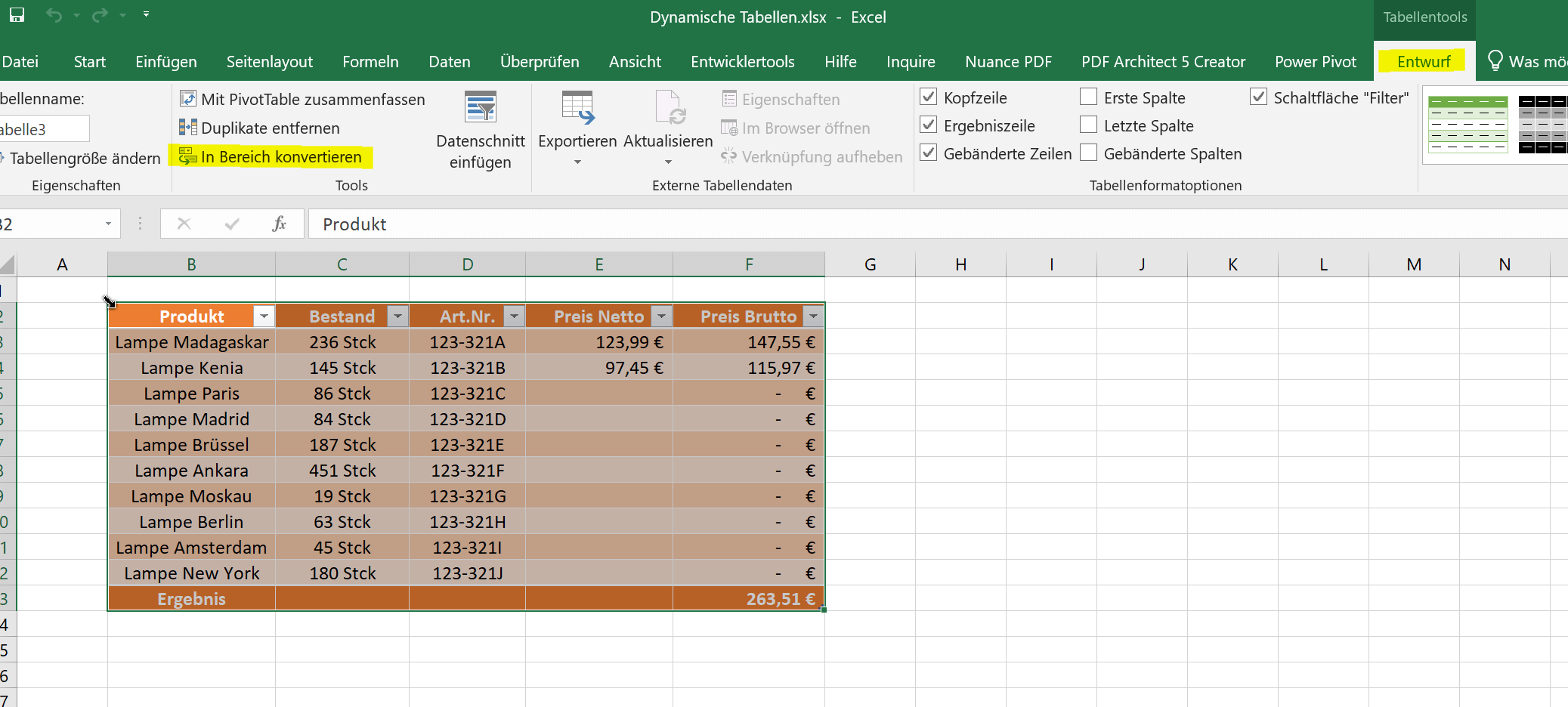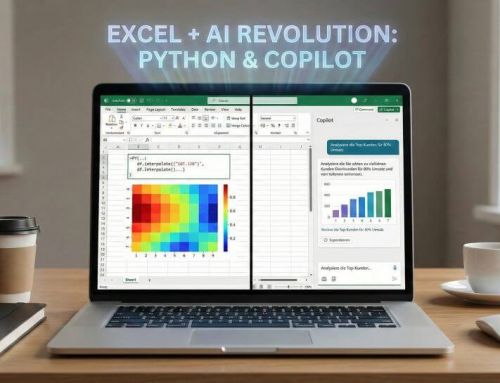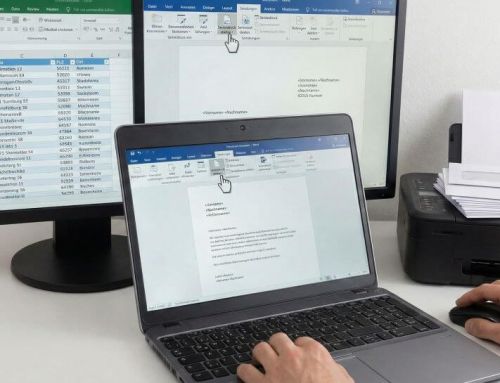So erstellen Sie eine dynamische Tabelle in Excel
Eine einfache Tabelle ist in Excel schnell erstellt, und auch ein paar Filter einzusetzen um die Daten zu sortieren stellt für die meisten kein Problem dar.
Allerdings wird die Funktion eine dynamische Tabelle von Excel aus bestehenden Daten generieren zu lassen nur selten genutzt da viele nicht so recht wissen was mit dieser Option möglich ist, und welche Vorteile diese bietet.
Wir möchten in diesem Artikel beschreiben wie Sie aus statischen Tabellen dynamische machen, welche Möglichkeiten und Vorteile eine dynamische Tabelle bietet, und auch wie Sie diese wieder zurück in eine normale statische Tabelle umwandeln können.

So erstellen Sie eine dynamische Tabelle in Excel
Eine einfache Tabelle ist in Excel schnell erstellt, und auch ein paar Filter einzusetzen um die Daten zu sortieren stellt für die meisten kein Problem dar.
Allerdings wird die Funktion eine dynamische Tabelle von Excel aus bestehenden Daten generieren zu lassen nur selten genutzt da viele nicht so recht wissen was mit dieser Option möglich ist, und welche Vorteile diese bietet.
Wir möchten in diesem Artikel beschreiben wie Sie aus statischen Tabellen dynamische machen, welche Möglichkeiten und Vorteile eine dynamische Tabelle bietet, und auch wie Sie diese wieder zurück in eine normale statische Tabelle umwandeln können.

1. Erstellen einer dynamischen Tabelle
1. Erstellen einer dynamischen Tabelle
Die Erstellung einer dynamischen Tabelle in Excel ist eigentlich denkbar einfach. Sie können dafür einfach in eine beliebige Zelle klicken, und dann über das Register „Einfügen“ auf „Tabelle„.
Oder aber Sie haben bereits eine statische Tabelle mit Überschriften erstellt, und möchten diese in eine dynamische Tabelle umwandeln. Dazu markieren Sie einfach den Tabellenbereich welcher umgewandelt werden soll, und gehen dann den Weg über „Einfügen“ und „Tabelle„.
Siehe Abb.(klicken zum vergrößern)
Wenn Sie die Tabelle einfügen werden Sie auch gefragt ob die Tabelle Überschriften hat, und müssen dies ggf. mit einem Haken bestätigen. Falls Sie so wie in unserem Beispiel bereits Überschriften haben, sollten Sie den Haken auch aktivieren, da Excel ansonsten über Ihre Überschriften eine zusätzliche Zeile mit Spaltenüberschriften einfügt die nicht benötigt wird.
Die so erstellte dynamische Tabelle können Sie jetzt noch aus einem der vorgegebenen Farbmuster im Layout verändern, oder Sie können auch ein komplett eigenes Farbmuster erstellen.
Dazu klicken Sie einfach in die Tabelle, und dann im Register „Tabellentools“ – „Entwurf“ auf die Tabellenformatvorlagen.
Siehe Abb.(klicken zum vergrößern)
Die Erstellung einer dynamischen Tabelle in Excel ist eigentlich denkbar einfach. Sie können dafür einfach in eine beliebige Zelle klicken, und dann über das Register „Einfügen“ auf „Tabelle„.
Oder aber Sie haben bereits eine statische Tabelle mit Überschriften erstellt, und möchten diese in eine dynamische Tabelle umwandeln. Dazu markieren Sie einfach den Tabellenbereich welcher umgewandelt werden soll, und gehen dann den Weg über „Einfügen“ und „Tabelle„.
Siehe Abb.(klicken zum vergrößern)
Wenn Sie die Tabelle einfügen werden Sie auch gefragt ob die Tabelle Überschriften hat, und müssen dies ggf. mit einem Haken bestätigen. Falls Sie so wie in unserem Beispiel bereits Überschriften haben, sollten Sie den Haken auch aktivieren, da Excel ansonsten über Ihre Überschriften eine zusätzliche Zeile mit Spaltenüberschriften einfügt die nicht benötigt wird.
Die so erstellte dynamische Tabelle können Sie jetzt noch aus einem der vorgegebenen Farbmuster im Layout verändern, oder Sie können auch ein komplett eigenes Farbmuster erstellen.
Dazu klicken Sie einfach in die Tabelle, und dann im Register „Tabellentools“ – „Entwurf“ auf die Tabellenformatvorlagen.
Siehe Abb.(klicken zum vergrößern)
2. Rechnen mit dynamischen Tabellen
2. Rechnen mit dynamischen Tabellen
Mit der so frisch erstellten dynamischen Tabelle lässt sich nun auch relativ einfach kalkulieren.
In unserem Beispiel haben wir einfach mal verschiedene Produkte erstellt, und lassen den Bruttopreis kalkulieren. Dazu klicken wir in die Zelle in der das Ergebnis stehen soll, und beginnen wie bei jeder Formel mit einem „=“. Dann klicken wir in die erste Zelle mit dem Preis Netto und multiplizieren diesen Wert mit 1,19 um die 19% Aufschlag zu kalkulieren.
Was hierbei gleich in der Bearbeitungsleiste auffällt ist das nicht die Zelle als Bezugspunkt angegeben wird, wie bei einer statischen Tabelle, sondern die Spaltenüberschrift. Auf diese Weise wird innerhalb der dynamischen Tabelle die Formel in jeder neuen Zeile für diesen Bereich vererbt, so das sie nicht neu eingegeben werden muss.
Eine so erstellte Tabelle bietet natürlich noch eine Reihe weiterer Optionen und Möglichkeiten die Sie im Reiter „Entwurf“ unter „Tabellentools“ finden.
Siehe Abb.(klicken zum vergrößern)
Hinweis: Die Tabelle können Sie entweder dadurch erweitern indem Sie in der letzten Zelle der letzten Zeile der Tabelle 1x die TAB Taste drücken, oder aber auch am rechten unteren Rand einfach mit der linken Maustaste nach unten ziehen.
Mit der so frisch erstellten dynamischen Tabelle lässt sich nun auch relativ einfach kalkulieren.
In unserem Beispiel haben wir einfach mal verschiedene Produkte erstellt, und lassen den Bruttopreis kalkulieren. Dazu klicken wir in die Zelle in der das Ergebnis stehen soll, und beginnen wie bei jeder Formel mit einem „=“. Dann klicken wir in die erste Zelle mit dem Preis Netto und multiplizieren diesen Wert mit 1,19 um die 19% Aufschlag zu kalkulieren.
Was hierbei gleich in der Bearbeitungsleiste auffällt ist das nicht die Zelle als Bezugspunkt angegeben wird, wie bei einer statischen Tabelle, sondern die Spaltenüberschrift. Auf diese Weise wird innerhalb der dynamischen Tabelle die Formel in jeder neuen Zeile für diesen Bereich vererbt, so das sie nicht neu eingegeben werden muss.
Eine so erstellte Tabelle bietet natürlich noch eine Reihe weiterer Optionen und Möglichkeiten die Sie im Reiter „Entwurf“ unter „Tabellentools“ finden.
Siehe Abb.(klicken zum vergrößern)
Hinweis: Die Tabelle können Sie entweder dadurch erweitern indem Sie in der letzten Zelle der letzten Zeile der Tabelle 1x die TAB Taste drücken, oder aber auch am rechten unteren Rand einfach mit der linken Maustaste nach unten ziehen.
3. Umwandeln einer dynamischen Tabelle in Bereich
3. Umwandeln einer dynamischen Tabelle in Bereich
Falls Sie irgendwann die Tabelle mal wieder in eine statische Tabelle umwandeln wollen, geht das ebenfalls wieder über den Reiter „Entwurf“ unter „Tabellentools„. Markieren Sie einfach die gesamte dynamische Tabelle, und klicken dann auf „In Bereich konvertieren„. Daraufhin müssen Sie nur noch eine Sicherheitsabfrage bestätigen, und die dynamische Tabelle ist mit sämtlichen Funktionen aufgelöst.
Alle zuvor erstellten Berechnungen bleiben selbstverständlich erhalten.
Siehe Abb.(klicken zum vergrößern)
Falls Sie irgendwann die Tabelle mal wieder in eine statische Tabelle umwandeln wollen, geht das ebenfalls wieder über den Reiter „Entwurf“ unter „Tabellentools„. Markieren Sie einfach die gesamte dynamische Tabelle, und klicken dann auf „In Bereich konvertieren„. Daraufhin müssen Sie nur noch eine Sicherheitsabfrage bestätigen, und die dynamische Tabelle ist mit sämtlichen Funktionen aufgelöst.
Alle zuvor erstellten Berechnungen bleiben selbstverständlich erhalten.
Siehe Abb.(klicken zum vergrößern)
Beliebte Beiträge
Excel KI-Update: So nutzen Sie Python & Copilot
Vergessen Sie komplexe Formeln! Excel wird durch Python und den KI-Copilot zum intelligenten Analysten. Diese Anleitung zeigt konkrete Beispiele, wie Sie Heatmaps erstellen, Szenarien simulieren und Ihre Arbeit massiv beschleunigen. Machen Sie Ihre Tabellen fit für die Zukunft.
Der XVERWEIS: Der neue Standard für die Datensuche in Excel
Verabschieden Sie sich vom Spaltenzählen! Der XVERWEIS macht die Datensuche in Excel endlich intuitiv und sicher. Erfahren Sie in diesem Tutorial, wie die Funktion aufgebaut ist, wie Sie sie anwenden und warum sie dem SVERWEIS und WVERWEIS haushoch überlegen ist.
Nie wieder Adressen abtippen: So erstellen Sie Serienbriefe in Word
Müssen Sie hunderte Briefe versenden? Schluss mit manuellem Abtippen! Erfahren Sie, wie Sie in wenigen Minuten einen perfekten Serienbrief in Word erstellen. Von der sauberen Excel-Datenbank bis zum fertigen Druck – unser Guide führt Sie sicher durch den Prozess.
Warum dein Excel-Kurs Zeitverschwendung ist – was du wirklich lernen solltest!
Hand aufs Herz: Wann hast du zuletzt eine komplexe Excel-Formel ohne Googeln getippt? Eben. KI schreibt heute den Code für dich. Erfahre, warum klassische Excel-Trainings veraltet sind und welche 3 modernen Skills deinen Marktwert im Büro jetzt massiv steigern.
Die Copilot-Revolution: Warum Sie Excel jetzt neu lernen
Excel ist tot? Falsch. Mit Copilot erlebt das Tool eine Wiedergeburt. Statt komplexe Formeln zu lernen, analysieren Nutzer Daten jetzt per Spracheingabe. Diese KI-Revolution demokratisiert die Datenanalyse, verschiebt den Fokus vom "Wie" zum "Was" und macht Excel mächtiger denn je.
ChatGPT im Büro: 5 Prompts, die Ihre E-Mails revolutionieren
E-Mails fressen Zeit und Nerven. Doch mit den richtigen ChatGPT-Prompts wird KI zu Ihrem besten Sekretär. Von der professionellen Konfliktlösung bis zur Zusammenfassung langer Threads: Wir zeigen Ihnen 5 konkrete Anleitungen, die Ihre Bürokommunikation sofort effizienter machen.
Beliebte Beiträge
Excel KI-Update: So nutzen Sie Python & Copilot
Vergessen Sie komplexe Formeln! Excel wird durch Python und den KI-Copilot zum intelligenten Analysten. Diese Anleitung zeigt konkrete Beispiele, wie Sie Heatmaps erstellen, Szenarien simulieren und Ihre Arbeit massiv beschleunigen. Machen Sie Ihre Tabellen fit für die Zukunft.
Der XVERWEIS: Der neue Standard für die Datensuche in Excel
Verabschieden Sie sich vom Spaltenzählen! Der XVERWEIS macht die Datensuche in Excel endlich intuitiv und sicher. Erfahren Sie in diesem Tutorial, wie die Funktion aufgebaut ist, wie Sie sie anwenden und warum sie dem SVERWEIS und WVERWEIS haushoch überlegen ist.
Nie wieder Adressen abtippen: So erstellen Sie Serienbriefe in Word
Müssen Sie hunderte Briefe versenden? Schluss mit manuellem Abtippen! Erfahren Sie, wie Sie in wenigen Minuten einen perfekten Serienbrief in Word erstellen. Von der sauberen Excel-Datenbank bis zum fertigen Druck – unser Guide führt Sie sicher durch den Prozess.
Warum dein Excel-Kurs Zeitverschwendung ist – was du wirklich lernen solltest!
Hand aufs Herz: Wann hast du zuletzt eine komplexe Excel-Formel ohne Googeln getippt? Eben. KI schreibt heute den Code für dich. Erfahre, warum klassische Excel-Trainings veraltet sind und welche 3 modernen Skills deinen Marktwert im Büro jetzt massiv steigern.
Die Copilot-Revolution: Warum Sie Excel jetzt neu lernen
Excel ist tot? Falsch. Mit Copilot erlebt das Tool eine Wiedergeburt. Statt komplexe Formeln zu lernen, analysieren Nutzer Daten jetzt per Spracheingabe. Diese KI-Revolution demokratisiert die Datenanalyse, verschiebt den Fokus vom "Wie" zum "Was" und macht Excel mächtiger denn je.
ChatGPT im Büro: 5 Prompts, die Ihre E-Mails revolutionieren
E-Mails fressen Zeit und Nerven. Doch mit den richtigen ChatGPT-Prompts wird KI zu Ihrem besten Sekretär. Von der professionellen Konfliktlösung bis zur Zusammenfassung langer Threads: Wir zeigen Ihnen 5 konkrete Anleitungen, die Ihre Bürokommunikation sofort effizienter machen.